日々の業務をちょっとずつ改善できるお役立ち情報をご紹介!
01.
両面コピーでの紙詰まりを回避
用紙の目を知り、紙詰まりを回避
用紙には繊維の目があり、通常A4は辺が長い方に目があります。
(用紙を角から対角線上に破ると目の方向に破れます。これが目です。)
特に用紙が吸湿している場合は、片面をコピーした用紙が目の方向にカールし、裏面をコピーする際に紙詰まりが起こりやすくなります。
(用紙を角から対角線上に破ると目の方向に破れます。これが目です。)
特に用紙が吸湿している場合は、片面をコピーした用紙が目の方向にカールし、裏面をコピーする際に紙詰まりが起こりやすくなります。
ポイント
用紙をR方向に変える事により回避できます。
原稿の向きはA4のままでOKです。
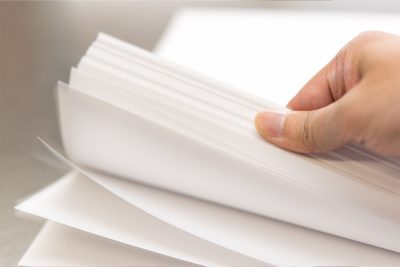
02.
連続読込で時間短縮
知っておくと便利な機能!連続読込
伝票やブック物をガラスで数枚コピーする際、一枚一枚コピーをしていては時間がかかります。
ファーストコピー時間(コピースタートボタンを押して用紙が排紙されるまでの時間)が6秒の機械だと仮定すると、10枚コピーするのに少なくとも1分はかかります。
連続読込を利用すると先に読み込みだけを行い、10枚読んだ時点で10枚連続でコピーするので、1分間に20枚の機械だと1分もかからずコピーが終わります。

03.
原稿ごとに余白の設定を変えたい時はジョブ結合で
知っておくと便利な機能!ジョブ結合(ADVからの新機能)
複数枚の原稿で、余白がバラバラで原稿毎に余白の設定を変えたい時に使います。
ジョブ結合を利用すると原稿毎に設定が可能なので、ページはそのままで気にすることなくコピーが出来ます。
ジョブ結合を利用すると原稿毎に設定が可能なので、ページはそのままで気にすることなくコピーが出来ます。
04.
コピー時の黒線を回避
綺麗を保って黒線回避
原稿送り装置を使用してコピーした時に黒線が出るのは、原稿読み取りガラスに点の汚れがあり、読み込み時に汚れを拾うためです。
通常にガラスに原稿をセットしたり、パソコンからの出力で出なければ、汚れが原因です。
通常にガラスに原稿をセットしたり、パソコンからの出力で出なければ、汚れが原因です。
ポイント
上記の様な切り分けをしてガラスが汚れているようであれば、OAクリーナ(アルコール分を含んだ濡れティシュ)で拭いていただければ回避できます。

05.
カセットのON/OFFで用紙を選択
用途の違いで用紙を使い分け
上質紙と裏紙を同じサイズで同時にカセットにセットしている場合、上質紙でコピーしてたら、用紙がなくなって途中から裏紙でコピーされていたなんてことありませんか。
カセットのON・OFFを利用すると、裏紙が入っている段をOFFにしておけば、上質紙がなくなった時点で用紙補給してくださいと停止します。
またこの応用でコピーは裏紙のみFAX、プリントは上質紙でという選択で運用することも可能です。
カセットのON・OFFを利用すると、裏紙が入っている段をOFFにしておけば、上質紙がなくなった時点で用紙補給してくださいと停止します。
またこの応用でコピーは裏紙のみFAX、プリントは上質紙でという選択で運用することも可能です。